Role i zabezpieczenia i narzędziu AI Builder
AI Builder opiera się na zabezpieczeniach środowiska oraz rolach i uprawnieniach zabezpieczeń Microsoft Dataverse w celu przyznania dostępu do funkcji sztucznej inteligencji w Power Apps, Power Automate i Microsoft Copilot Studio. Aby uzyskać więcej informacji, przejdź do tematu Omówienie zabezpieczeń.
Niektóre uprawnienia są ustawiane domyślnie w programie Dataverse. Dzięki temu wbudowane role zabezpieczeń mogą korzystać z narzędzia AI Builder bez dalszych działań administratorów systemu. Szczególnie:
- Twórcy środowiska mogą tworzyć modele AI i prompty przy użyciu narzędzia AI Builder.
- Podstawowi użytkownicy mogą uzyskać dostęp do danych za pomocą modeli i promptów wbudowanych w Power Apps.
- Administratorzy systemu i osoby dostosowujące system mogą uzyskać dostęp do wszystkich modeli AI i promptów utworzonych w środowisku.
Te role zabezpieczeń mają uprawnienia do tabel AI Builder w Dataverse. Niestandardowe role zabezpieczeń mogą tworzyć modele AI i monity, jeśli mają taki sam dostęp do tabel AI Builder jak rola Twórcy środowiska.
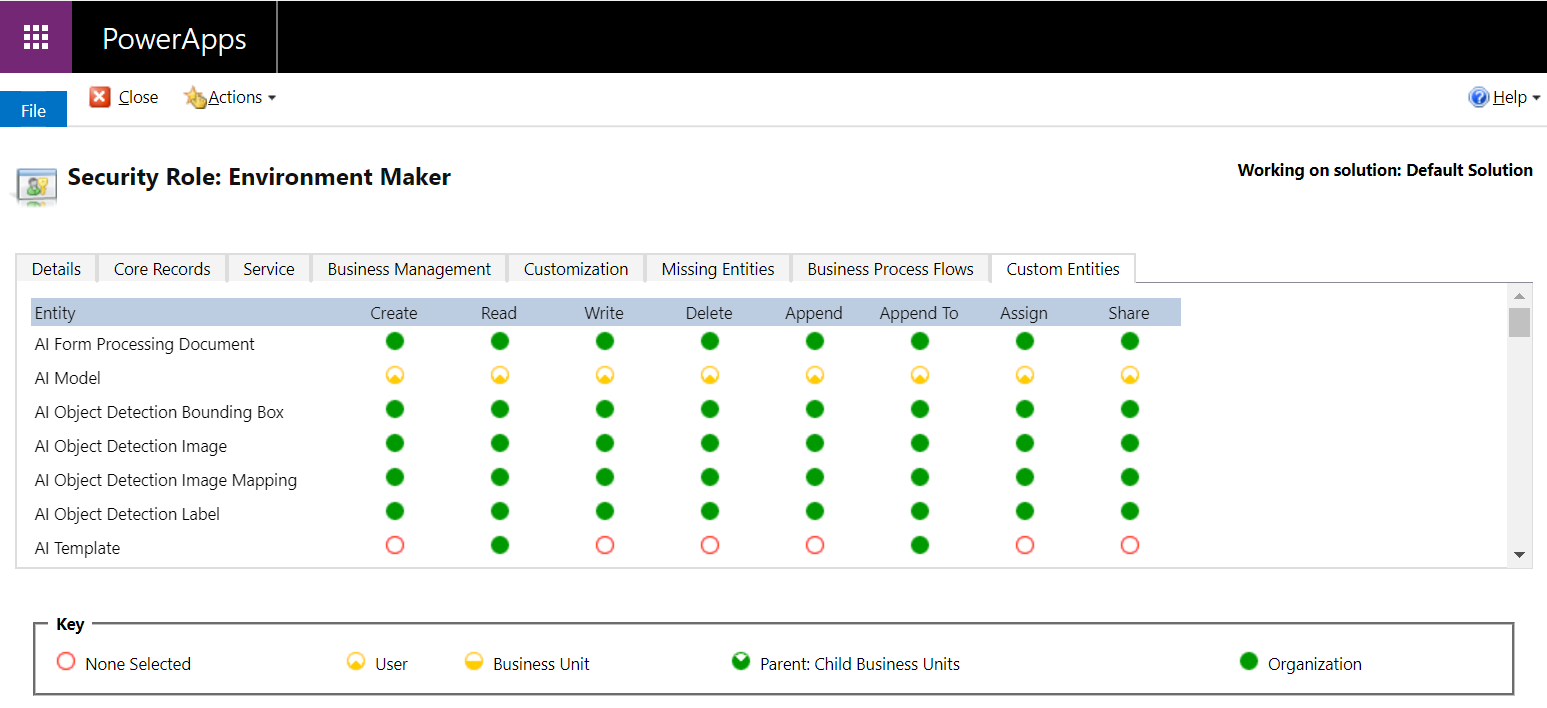
Scenariusze, takie jak wykrywanie obiektów, klasyfikacja kategorii i przewidywanie wymagają dostępu do odczytu tabel Dataverse. Upewnij się, że twórcy środowisk mają do nich dostęp. Te tabele są potrzebne dla obiektów do wykrycia, otagowanego tekstu i danych wejściowych.
Niektóre funkcje wymagają uprawnień konfiguratora systemu na potrzeby publikowania modeli AI oraz umożliwiania użycia. Te akcje mogą spowodować wprowadzenie zmian w schemacie Dataverse. Administratorzy powinni przypisać uprawnienia konfiguratora systemu do użytkowników, którzy muszą tworzyć takie modele AI.
Podczas tworzenia modelu AI przewidywania do tabeli wejściowej dodawane jest nowa kolumna danych przeznaczona do przechowywania wyników przewidywania. Dlatego aby opublikować model po raz pierwszy, trzeba mieć co najmniej uprawnienia konfiguratora systemu.
W przypadku modeli AI klasyfikacji kategorii tabela danych jest tworzona dla każdego nowego modelu z chwilą pierwszego uruchomienia modelu. W związku z tym tylko administratorzy lub konfiguratorzy systemu mogą uruchamiać model. Po uruchomieniu modelu administratorzy muszą zmodyfikować prawa dostępu do nowo utworzonej tabeli klasyfikacji tekstu w Dataverse, aby umożliwić użytkownikom korzystanie z wyników.
Role
Microsoft DataverseUprawnienia użytkownika zostały zamapowane na Dataverserole standardowe. Przypisanie tych ról do użytkownika zapewnia niezbędne uprawnienia do korzystania z funkcji AI Builder opisanych w tej tabeli.
| Uprawnienie | Rola administratora systemu/konfiguratora | Twórca środowiska | Użytkownik podstawowy | Brak uprawnień |
|---|---|---|---|---|
| Wyświetl stronę eksploracji AI Builder | ✓ | ✓ | ✓ | ✗ |
| Utwórz model/prompt | ✓ | ✓ | ✗ | ✗ |
| Wyświetlanie i używanie utworzonego modelu/promptu | ✓ | posiadany lub współdzielony model/prompt | posiadany lub współdzielony model/prompt | ✗ |
| Utwórz przepływ, aby wywołać model/ prompt | ✓ | ✓ | ✗ | ✗ |
| Utwórz aplikację, aby wywołać model/ prompt | ✓ | ✓ | ✗ | ✗ |
| Uruchamianie przepływu przy użyciu modelu/promptu | ✓ | posiadany lub współdzielony przepływ przy użyciu posiadanego lub współdzielonego modelu/promptu | posiadany lub współdzielony przepływ przy użyciu posiadanego lub współdzielonego modelu/promptu | ✗ |
| Uruchamianie aplikacji przy użyciu modelu/promptu | ✓ | posiadana lub współdzielona aplikacja przy użyciu posiadanego lub współdzielonego modelu/promptu | posiadana lub współdzielona aplikacja przy użyciu posiadanego lub współdzielonego modelu/promptu | ✗ |
Tabele i uprawnienia
Domyślnie model/prompt jest dostępny tylko dla jego właściciela, więc musi on zostać udostępniony, aby mogli z niego korzystać inni użytkownicy. Aby udostępnić model/prompt:
Power Automate
Na lewym panelu:
- (Dla modeli) W lewym panelu wybierz Modele AI>Moje modele>nazwa modelu
- (Dla podpowiedzi) W lewym panelu wybierz Modele AI> kafelki Promptów mają teraz własną sekcję>Moje prompty>Nazwa promptu
Aby uzyskać dostęp do strony ze szczegółowymi informacjami, znajdź i wybierz nazwę modelu lub monitu.
Wybierz pozycję Udostępnij w lewym górnym rogu.
Power Apps
- W lewym panelu wybierz AI Hub>Prompty AI lub Modele AI.
- Aby uzyskać dostęp do strony ze szczegółowymi informacjami, znajdź i wybierz nazwę modelu lub monitu.
- Wybierz pozycję Udostępnij w lewym górnym rogu.
Microsoft Copilot Studio
- W lewym panelu wybierz Prompty (wersja zapoznawcza)>Moje prompty.
- Aby uzyskać dostęp do strony ze szczegółowymi informacjami, znajdź i wybierz nazwę modelu lub monitu.
- Wybierz pozycję Udostępnij w lewym górnym rogu.
W poniższej tabeli przedstawiono tabele systemowe AI Builder, które są domyślnie instalowane w każdym nowym środowisku. Tabele te służą do przechowywania konfiguracji modelu i danych treningowych. Każda tabela pokazuje przywilej Dataverse zastosowany przez AI Builder, także wtedy, gdy użytkownik współdzieli model. Zobacz legendę pod tabelą.
| Tabela Dataverse | Zawiera | Utworzenie Uprawnienie Dataverse |
Używanie Uprawnienie Dataverse |
|---|---|---|---|
| AI Builder zestaw danych (OM, OD, EE) | Konfiguracja szkoleniowa modelu |  |
|
| AI Builder plik zestawu danych (OM, OD) | Konfiguracja szkoleniowa modelu |  |
|
| AI Builder zestaw danych (EE) | Dane szkoleniowe modelu |  |
|
| AI Builder kontener zestawu danych (OM, OD, EE) | Konfiguracja szkoleniowa modelu |  |
|
| AI Builder plik (OM, OD) | Pliki szkoleniowe modelu |  |
|
| Dane załączone do pliku AI Builder (FP, OD) | Konfiguracja szkoleniowa modelu |  |
|
| Konfiguracja sztucznej inteligencji | Wersje modelu |  |
 (gdy udostępniany) (gdy udostępniany) |
| Model AI | Model |  |
 (gdy udostępniany) (gdy udostępniany) |
| Szablon AI | Stereotyp typu modelu |  |
 |
| Tabela zdefiniowana przez użytkownika do prognozowania (tylko wsadowy P i CC) |
 |
 |
 Użytkownicy mają dostęp do utworzonych wierszy.
Użytkownicy mają dostęp do utworzonych wierszy.
 Użytkownicy muszą mieć dostęp do podzbioru wierszy wymaganych dla danego biznesu.
Użytkownicy muszą mieć dostęp do podzbioru wierszy wymaganych dla danego biznesu.
 Użytkownicy mają dostęp do wszystkich wierszy tabeli.
Użytkownicy mają dostęp do wszystkich wierszy tabeli.
FP: przetwarzanie dokumentów OD: wykrywanie obiektów EE: ekstrakcja encji P: predykcja CC: klasyfikacja kategorii
Pliki szkoleniowe przechowywane w tabeli plików AI Builder są dostępne tylko dla osoby, która utworzyła model. Wyjątkiem jest administrator, który może przeglądać i usuwać każdy model, powiązane dane i konfigurację.
AI Builder nie obsługuje udostępnianej własności modelu. Następującą procedurę można zmienić, wykonując procedurę w Udostępnianiu modelu AI.